Transférer les données de kizeoForms vers une liste SharePoint
Transférer les données de kizeoForms vers une liste SharePoint
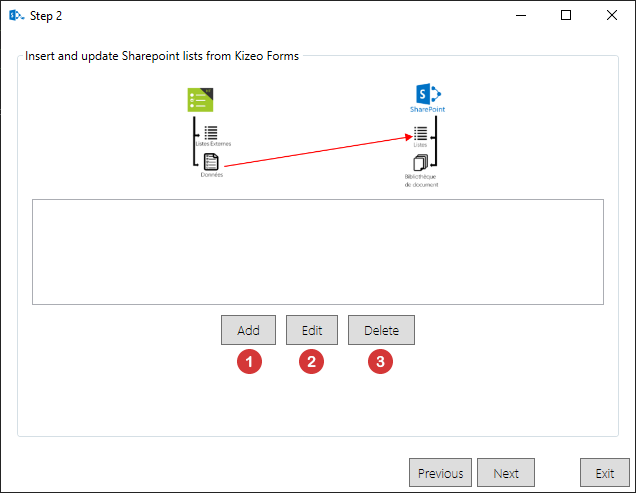
- Ajouter la connexion et mettre à jour les paramètres d'une liste SharePoint.
- Sélectionnez les règles de transfert que vous souhaitez modifier et cliquez sur "Modifier".
- Sélectionnez les règles de transfert que vous souhaitez supprimer et cliquez sur "Supprimer".
Ajouter une nouvelle règle de transfert

Saisissez le numéro d'identification numérique du formulaire. (Comment obtenir un identifiant de formulaire).
Récupération de l'ID de la liste SharePoint
. Pour trouver l'identifiant de la liste SharePoint, vous devez aller à SharePoint -> Contenu du site. Cliquez sur les trois petits points pour faire apparaître le menu déroulant, puis sélectionnez "Paramètres"..
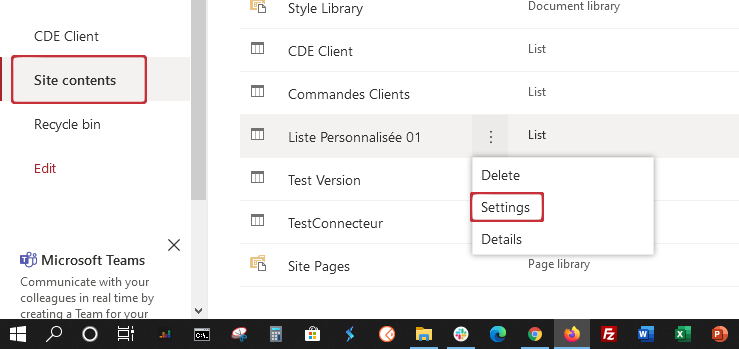
. Vous pouvez récupérer l'identifiant de la liste dans la barre d'adresse après "listedit.aspx?List=".
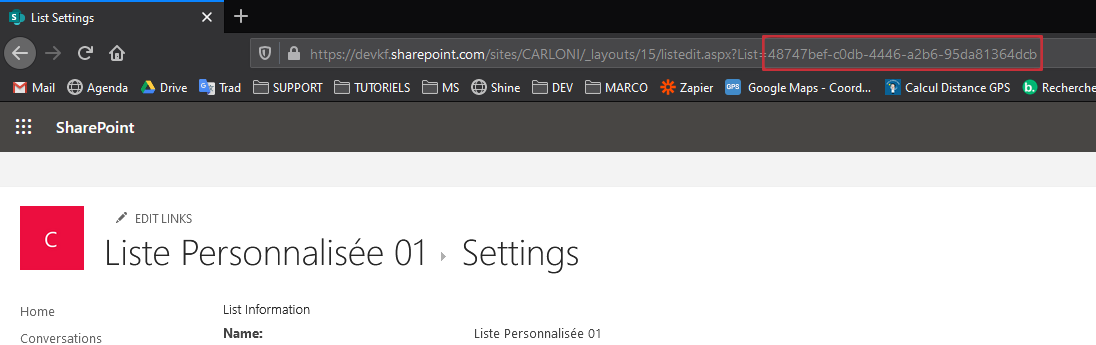
Cliquez sur le menu déroulant La liste dans le menu déroulant, correspond aux noms des colonnes de la liste SharePoint.
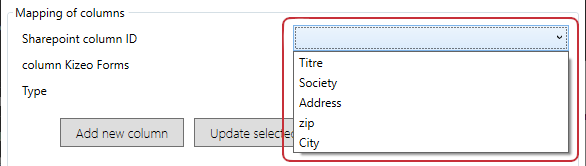
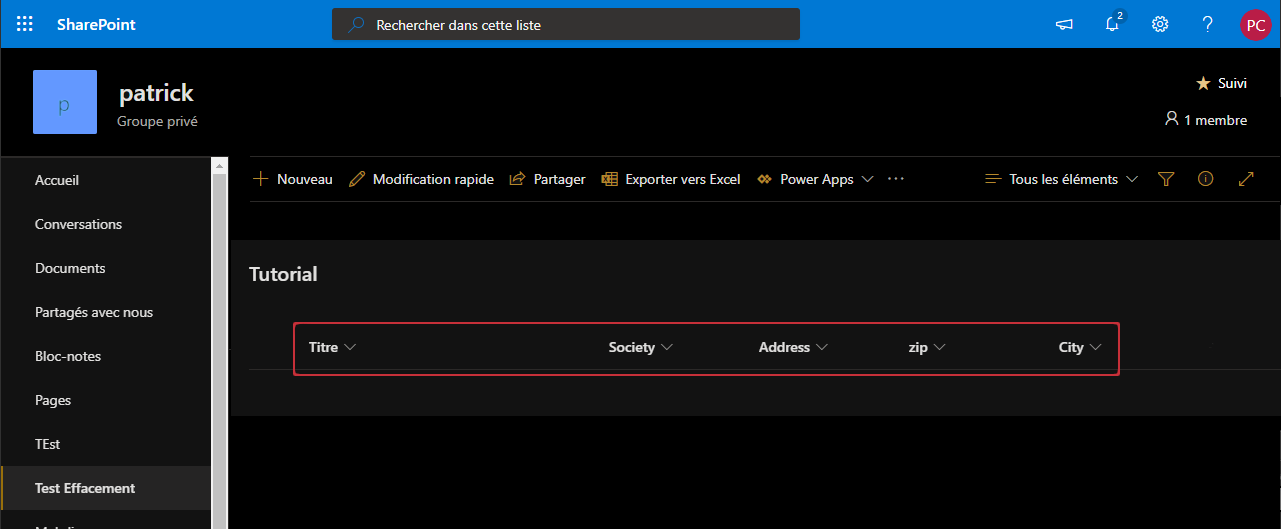
Entrez le nom de la balise du champ KizeoForms que vous souhaitez placer dans la colonne SharePoint.
Type de données

Unique doit être utilisé sur une colonne SharePoint qui est de type élément unique.
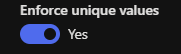
Permet de mettre à jour une entrée dans la liste, plutôt que d'ajouter une nouvelle ligne.
Ajout d'un nouveau lien Colonne / Balise
Modifie la ligne sélectionnée avec les nouveaux paramètres saisis.
Supprimer la ligne sélectionnée
Valider les paramètres
Note : Si vous souhaitez récupérer des éléments d'un tableau KizeoForms dans une liste SharePoint, vous devez mettre un champ de calcul avec un "Numéro Unique" et définir une colonne au statut "Unique" dans la liste SharePoint. Cela évite de créer un grand nombre de doublons lors de la modification des données.